Pertama sobat perlu memastikan bahwa persyaratan berikut terpenuhi :
- Laptop/Komputer mendapatkan koneksi internet dari LAN
- Laptop/Komputer memiliki adaptor nirkabel (Wi-Fi)
- Laptop/Komputer dengan Operating System Windows 7
- Laptop/Komputer telah terinstal Java
1. Ikuti langkah berikut ini untuk mengubah laptop sobat menjadi router akses wifi atau hotspot.
Buka laman http://www.virtualaccesspoint.com di
web browser kesayangan sobat dan klik tombol “Run” jika ditanya untuk
menjalankan aplikasi, masukkan SSID dan kunci Password dengan minimum 8
karakter, klik tombol “Turn On Soft AP“
2. Sobat akan diminta oleh UAC untuk menjalankan file turnonvp.bat.
Klik tombol Yes. Sebuah jendela command prompt akan muncul secara
otomatis menjalankan beberapa perintah. Setelah selesai, sobat dapat
menekan tombol apa saja untuk menutup jendela cmd.
Sebuah Wireless Network Connection 2 tambahan menggunakan Microsoft Virtual Wi-Fi Adapter Miniport
akan otomatis dibuat didalam Network Connections. Jalur akses yang
telah sobat buat sekarang terlihat dan dapat dihubungkan dengan
memasukkan password yang benar. Namun satu langkah lagi diperlukan agar
perangkat yang terhubung untuk dapat menggunakan koneksi internet.
3. Klik
Control Panel > Network and Sharing Center > Ubah pengaturan
adaptop Jaringan. Klik kanan pada Local Area Connection dan pilih
Properties. Pergi ke tab Sharing dan centang “Allow other network users
to connect through this computer’s Internet connection”. Kemudian pada
menu Drop-Down “Select a private network connection”, pilih “Wireless
Network Connection 2″ dan klik tombol OK untuk menutup jendela
Connection Local Area Properties.
Sobat
sekarang dapat menggunakan handphone/smartphone atau perangkat yang
memiliki konektivitas Wi-Fi untuk terhubung ke SSID (router) yang telah
sobat buat dari laptop/komputer tadi. Untuk menghapus Wireless Network
Connection 2 dari Network Connections, pergi ke Control Panel >
System > Device Manager > Perluas Adapter Jaringan > klik kanan
pada Microsoft Virtual Wi-Fi Adapter dan Miniport kemudian pilih
Uninstall. Cara ini mudah dilakukan dan kita tidak perlu untuk
menginstall software apapun ke laptop/komputer kita.






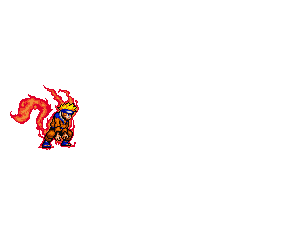
0 komentar on Cara Mudah Membuat Laptop Menjadi Hotspot Tanpa Software :
Post a Comment and Don't Spam!